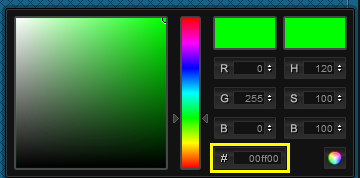Aperçu du profil
Détails
Le profil de chaque joueur indique son progrès dans le jeu. A côté de l'amiral du joueur sont affichés les points de ressources, les points de combat, les points totaux et les points d'exploits aussi bien que l'alliance et le logo de l'alliance (si le joueur fait partie d'une alliance).
Modifier le profil
Le menu "Personnel" - "Éditer le Profil" permet aux joueurs de modifier les informations du profil (La date de naissance et le gendre sont visibles uniquement aux administrateurs) et de rajouter une présentation visible aux autres joueurs.
Le joueur peut choisir également une page par défaut à afficher sur son profil parmi ses Planètes, Vaisseaux de commandant, Exploits ou Profil.
Ce menu offre également la possibilité de choisir un avatar qui sera visible lorsqu'un joueur envoie de messages personnelles ou laisse un commentaire dans le forum de l'alliance.
BBCode
Le BBCode est un langage de balisage utilisé pour les messages en format de tableurs de texte multiples. Grâce au BBCode vous pouvez personnaliser vos messages personnels ou votre présentation et celle de l'alliance.
Veuillez noter que si vous utilisez plusieurs BB codes à la fois, vous devez fermer chaque balise.
Par exemple:
- Si votre message est "Bonjour, joueur !" et vous souhaitez souligner "Bonjour" en gras et "joueur" en italique la syntaxe correcte est :
- [b]Bonjour, [i]Joueur[i]![/b]; Vous pouvez mettre également [b]Bonjour[/b], [i]Joueur[i]! mais dans ce cas la punctuation ne sera pas en gras.
 Veuillez noter que si le code n'est pas correct ou il y a des balises non fermées, vous risquez de bloquer votre profil ou celui de l'alliance. Dans ce cas l'administrateur sera contraint de retirer la description du profil ou l'alliance.
Veuillez noter que si le code n'est pas correct ou il y a des balises non fermées, vous risquez de bloquer votre profil ou celui de l'alliance. Dans ce cas l'administrateur sera contraint de retirer la description du profil ou l'alliance.
Couleur du texte
Pour modifier la couleur de la police du texte, utilisez la balise suivante : I
- [color=#XXXXXX]Texte![/color]
 Veuillez noter que XXXXXX doit être remplacé par la valeur hexadécimale du code. Vous pouvez trouver le code de chaque couleur depuis le menu Premium - "Personalisation"-"Colorer votre pseudo". Vous n'avez qu'à choisir la couleur et puis copier le code (les symboles après #).
Veuillez noter que XXXXXX doit être remplacé par la valeur hexadécimale du code. Vous pouvez trouver le code de chaque couleur depuis le menu Premium - "Personalisation"-"Colorer votre pseudo". Vous n'avez qu'à choisir la couleur et puis copier le code (les symboles après #).